
今回はアプリ「ガンファイア」の「録画機能」の使い方について詳しく解説していきます。
アプリ「ガンファイア」とは?
アプリ「ガンファイア」とはフル3Dシューティング最新作です。

ガンファイアは真の姿がバイオテロ組織であった「NOVA社」の拠点がある街「ラグラシティ」が舞台になっています。
迫り来るウォーカー(ゾンビ)を打ち倒し、NOVA社の破滅を目指すゲームです。

1人プレイはもちろん友達や世界中のプレイヤーとの協力プレイを楽しめます。サバイバル戦、レイドボス戦、爆破ミッションなどプレイヤー同士で楽しめる豊富なコンテンツもあります。
1人で楽しめるストーリーモードもありますのでストーリーを楽しみながら自分のスキルを磨きましょう。
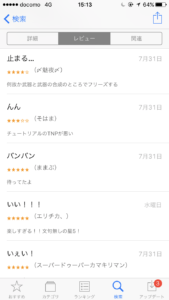
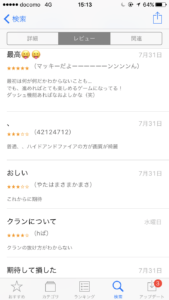
評価もかなり高く映像もリアリティです。「楽しい」「良い」「楽しめる、文句なし」などのコメント多いです。
ダウンロードはこちらからも出来ます↑
アプリ「ガンファイア」録画方法
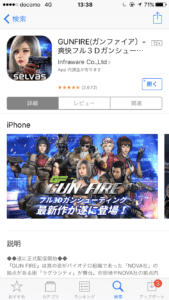
今回はアプリ「ガンファイア」でプレイを録画する方法を詳しく解説していきます。

まずアプリのホーム画像を開きます。(最初に表示されるデモンストレーションが終了しないと表示されません)すると左上に「録画マーク」が表示が表示されているのでタップしましょう。(赤い丸で囲んでいる所が録画マークです)

タップすると「録画マーク」の所に赤い丸が付きます。赤い丸が付くと録画出来る証拠です。
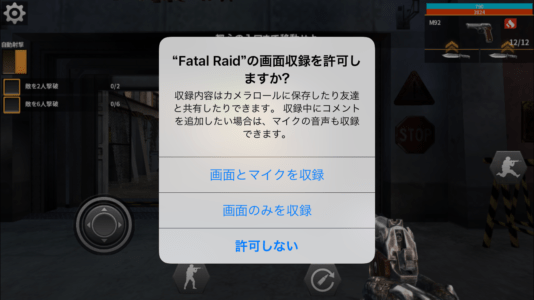
そしてプレイ、ゲームをスタートします。プレイをスタートすると「Fatal Raidの画面収録を許可しますか?」と表示されますので「画面とマイクを収録」するか、「画面のみ収録」か選択しましょう。
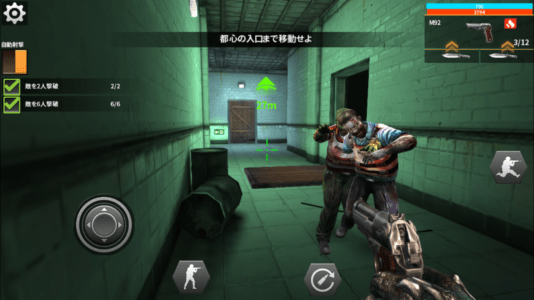
「許可しない」を選択すると、録画できないので注意して下さい。選択したらプレイやバトルをスタートしてください。
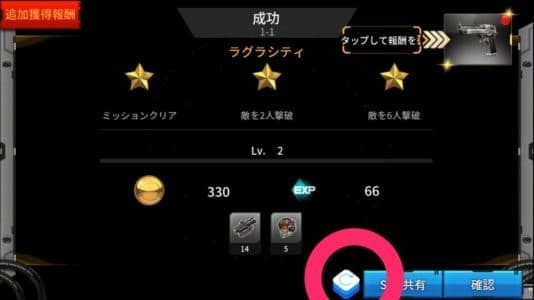
プレイやバトルを終了したら「保存マーク」をタップしましょう。保存マークをタップしなくても保存されてると思われている方が多いので注意して下さい。「保存マーク」をタップしないとカメラロールに保存されません。
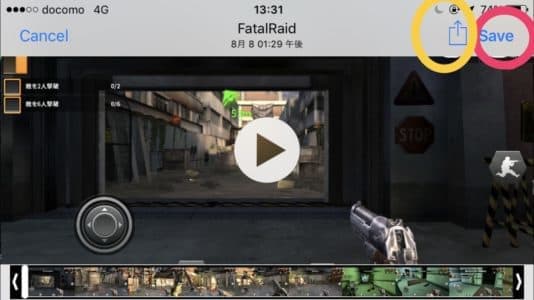
保存マークをタップしたら上記の画面に切り替わりますので「save」と右上に表示されます。「save」をタップすると携帯のカメラロールに保存完了です。
最初に録画ボタンを押すだけでは保存されませんので注意して下さい。
Androidで画面録画をする方法を全アプリ手順まで徹底解説!オススメアプリ6つも解説!
「ガンファイア」録画をシェアするには
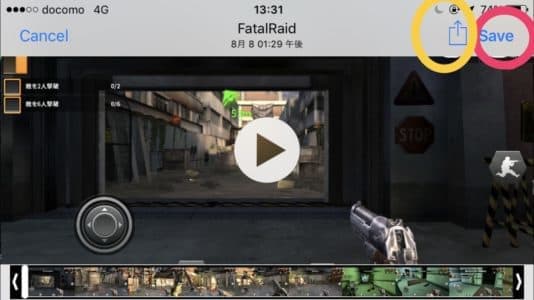
「ガンファイア」で録画したプレイをシェアするにはまず上記の保存手順と同じように実行します。そして最後に「save」ボタンの左側に黄色で囲んでいるマークがあるのでそこをタップしましょう。
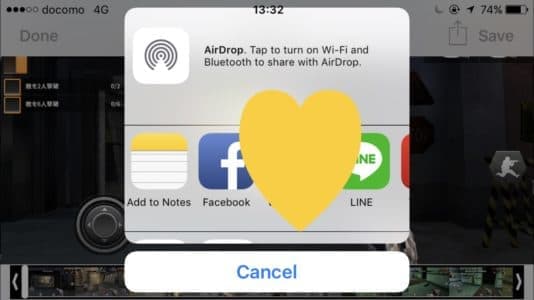
すると「LINE」「Twitter」など表示されますのでここからシェア出来ます。
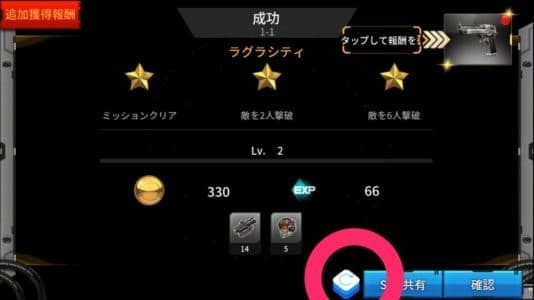
ちなみに上記画面の右下の「SNS共有」をタップしてもシェア出来ます。
編集後記
今回はアプリ「ガンファイア」の「録画機能」の使い方について詳しく解説させていただきました。
録画ボタンを押すだけでは、カメラロールに保存されませんので「保存ボタン」と「saveボタン」を押すのを忘れないように注意して下さい。保存ボタンとsaveボタンを押すと携帯のカメラロールに保存されています。



